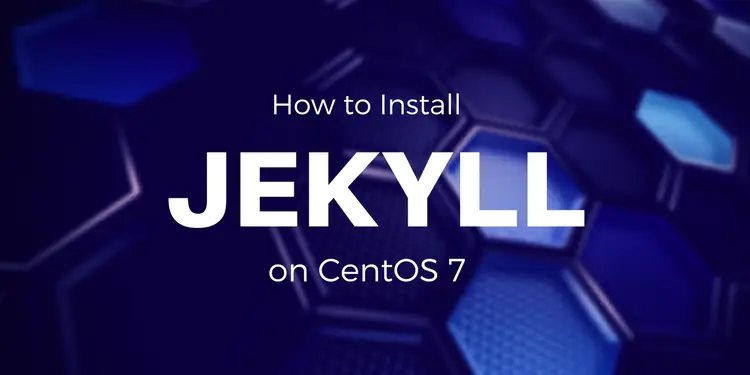Jekyll — основанный на Ruby, бесплатный и простой в использовании генератор сайтов, предназначенный для создания статических блогов, но он также может использоваться для создания всех типов статических веб-сайтов, без использования базы данных. Jekyll работает, обрабатывая текстовые файлы в шаблонах Markdown, Textfile или Liquid и создавая статический веб-сайт. Такие сайты имеют много преимуществ по сравнению с динамическими сайтами, такими как безопасность, скорость и гибкость. Веб-сайты, созданные с помощью Jekyll, могут размещаться на любом типе веб-сервера или GitHub. В этой статье мы рассмотрим установку Jekyll на CentOS 7 VPS.
1. Предпосылки
Jekyll имеет несколько требований, которые мы должны установить на сервере, чтобы запустить его:
- SSH-доступ к VPS с привилегиями root.
- Ruby версии 2.2.5 или новее, включая все заголовки разработки
- менеджер пакетов RubyGems
- компиляторы GCC и Make
2. Вход в систему через ssh и обновление системы
Для начала войдите в свой CentOS 7 VPS через SSH как пользователь root
ssh root @ IP _Address -p Port_number
Как обычно, убедитесь, что все пакеты, установленные на вашем сервере, обновлены до последней доступной версии
yum -y update
Этот процесс лучше объясняется в одном из наших предыдущих статей в блоге .
3. Установка RUBY
Jekyll основан на Ruby, поэтому мы должны установить его на сервере. Он доступен в официальных репозиториях CentOS 7, поэтому мы можем просто установить его, выполнив следующую команду
yum install ruby
Как только он будет установлен, проверьте версию Ruby
ruby -v ruby 2.0.0p648 (2015-12-16) [x86_64-linux]
Он также установит RubyGems, который также требуется Jekyll
gem -v 2.6.14
Как вы заметили, это не последняя версия Ruby. Если вам нужна более новая версия Ruby, вы можете установить ее с помощью Ruby Version Manager (RVM). Он также позволяет вам установить на сервере несколько версий Ruby, что очень полезно, если ваше приложение построено и зависит от конкретной версии Ruby. Чтобы установить RVM на свой сервер, сначала импортируйте его ключ, используя следующую команду
gpg --keyserver hkp: //keys.gnupg.net --recv-keys 409B6B1796C275462A1703113804BB82D39DC0E3 7D2BAF1CF37B13E2069D6956105BD0E739499BDB
и выполните следующую команду для его установки.
\curl -sSL https://get.rvm.io | bash -s stable
Чтобы начать использовать RVM, вам необходимо запустить следующие
source /etc/profile.d/rvm.sh
Теперь вы можете идти дальше и установить Ruby
rvm install ruby
И если вы проверите, вы увидите, что на вашем сервере установлена более новая версия Ruby
ruby -v ruby 2.4.1p111 (2017-03-22 revision 58053) [x86_64-linux]
4. Установка Jekyll на CentOS 7
Убедившись, что все требования установлены, мы можем продолжить установку Jekyll. Он может быть установлен с помощью менеджера пакетов RubyGems, о котором мы упоминали ранее в этом посте. Выполните следующую команду
gem install jekyll
Чтобы проверить установку, вы можете проверить версию Jekyll
jekyll -v jekyll 3.8.0
Это означает, что Jekyll версии 3.8.0 успешно установлена и готова к использованию на вашем CentOS 7 VPS.
Нам также необходимо установить Bundler на сервер. Это менеджер пакетов, который управляет gems, и это поможет нам установить все зависимости Jekyll
комплект поставки gem
5. Создание блога с помощью Jekyll
Если вы внимательно следили за этой статьей, ваш сервер готов к созданию вашего первого проекта Jekyll. Мы создадим простой статический блог для тестирования установки. Выполните следующую команду
cd /opt/ jekyll new blog New jekyll site installed in /opt/blog
Это создаст новый «блог». Чтобы просмотреть все доступные параметры, которые вы можете использовать при создании блога, вы можете использовать следующую команду
Options:
--force Force creation even if PATH already exists
--blank Creates scaffolding but with empty files
--skip-bundle Skip 'bundle install'
-h, --help Show this message
-v, --version Print the name and version
-t, --trace Show the full backtrace when an error occurs
-s, --source [DIR] Source directory (defaults to ./)
-d, --destination [DIR] Destination directory (defaults to ./_site)
--safe Safe mode (defaults to false)
-p, --plugins PLUGINS_DIR1[,PLUGINS_DIR2[,...]] Plugins directory (defaults to ./_plugins)
--layouts DIR Layouts directory (defaults to ./_layouts)
--profile Generate a Liquid rendering profile
-h, --help Show this message
-v, --version Print the name and version
-t, --trace Show the full backtrace when an error occurs
Теперь измените текущий рабочий каталог
cd blog /
и выполните следующую команду для создания сайта на сервере предварительного просмотра
bundle exec jekyll serve
Configuration file: /opt/blog/_config.yml
Source: /opt/blog/
Destination: /opt/blog/_site
Incremental build: disabled. Enable with --incremental
Generating...
done in 0.342 seconds.
Auto-regeneration: enabled for '/opt/blog'
Server address: http://127.0.0.1:4000/
Server running... press ctrl-c to stop.
Новый блог Jekyll будет создан и доступен в http://127.0.0.1:4000. Вы сможете получить доступ к нему только с локального хоста. Если вы хотите сделать его общедоступным, используйте следующую команду
jekyll serve --host IP_Address &
Замените IP_Address на IP-адрес своего сервера, и вы сможете получить доступ к своему первому блогу Jekyll с помощью своего любимого веб-браузера по адресу http://IP_Address:40000. Вы должны получить стандартную домашнюю страницу Jekyll.
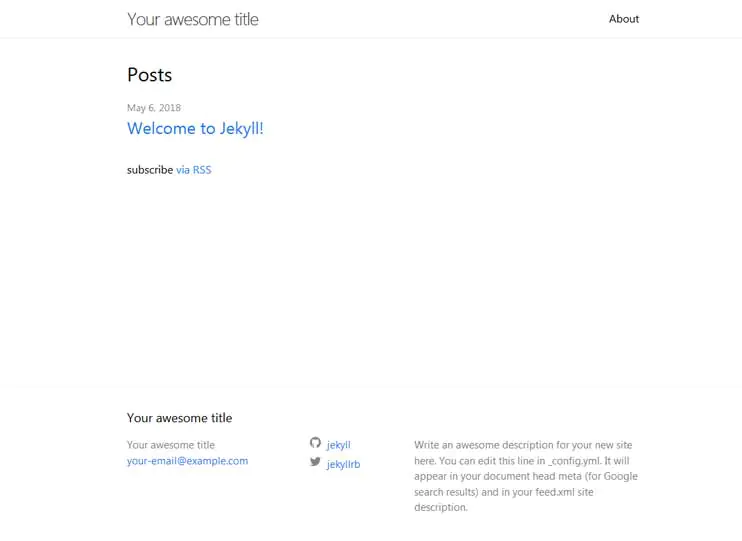
Если вам нужна дополнительная информация и вы хотите узнать, как использовать этот удивительный статический строитель сайтов, посетите официальную документацию Jekyll по адресу: https://jekyllrb.com/docs/home/.